Windows7自带游戏添加指南:轻松找回经典乐趣
Windows7系统自带的几款经典小游戏如扫雷、纸牌和红心大战等,曾是许多用户消磨时间的绝佳选择。但有些用户在安装系统后发现这些游戏不见了,本文将详细介绍如何将这些经典游戏重新添加到你的Windows7电脑中。
为什么Windows7自带游戏会消失?
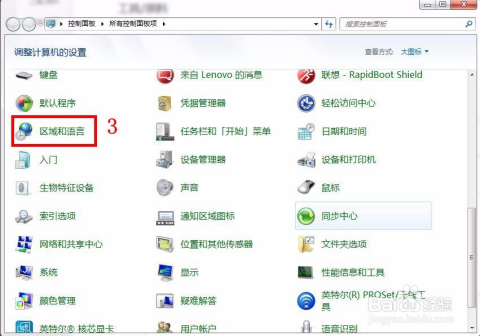
很多用户升级或重装系统后,发现原先熟悉的游戏不见了。这通常是因为在安装Windows7时选择了"自定义安装"而非"推荐安装",或者在安装过程中没有勾选游戏组件选项。此外,某些精简版的系统镜像也可能移除了这些游戏以节省空间。
通过控制面板添加Windows7自带游戏
最直接的方法是通过系统的"程序和功能"设置来添加这些游戏:
- 点击"开始"按钮,打开"控制面板"
- 选择"程序"下的"卸载程序"
- 在左侧菜单中点击"打开或关闭Windows功能"
- 在弹出的窗口中,找到"游戏"选项并展开
- 勾选你想要安装的游戏,如"Microsoft Solitaire Collection"、"Minesweeper"等
- 点击"确定"后等待系统完成安装
使用系统安装盘恢复游戏
如果上述方法无效,你可能需要使用Windows7安装光盘:
- 插入Windows7安装光盘
- 打开"开始"菜单,在搜索框中输入"cmd"
- 右键点击"命令提示符"选择"以管理员身份运行"
- 输入以下命令并回车:
Dism /online /enable-feature /featurename:Games /source:wim:E:sourcesinstall.wim:1注意将"E:"替换为你的光驱盘符
解决常见问题
游戏无法正常运行怎么办?
有时添加游戏后可能会遇到运行问题,可以尝试以下方法:
- 右键游戏图标选择"属性"
- 切换到"兼容性"选项卡
- 勾选"以兼容模式运行这个程序"并选择"Windows7"
- 点击"确定"后重新启动游戏
找不到游戏选项的情况
如果"Windows功能"中没有游戏选项,可能是系统文件损坏。可以尝试:
- 在命令提示符(管理员)中输入:
sfc /scannow - 等待系统扫描并修复完成后重启电脑
游戏功能介绍
Windows7自带的几款经典游戏各有特色:
- 扫雷:考验逻辑推理的数字游戏,通过点击方块找出所有地雷
- 纸牌:经典的接龙游戏,按花色从A到K排列所有牌
- 红心大战:策略性纸牌游戏,目标是避免获得红心牌和黑桃Q
- 空当接龙:更具挑战性的纸牌游戏,需要利用四个临时空位
游戏优化技巧
为了让这些经典游戏运行更流畅,可以尝试以下优化:
- 更新显卡驱动程序
- 关闭不必要的后台程序
- 调整游戏分辨率以适应你的显示器
- 在游戏设置中关闭不必要的视觉效果
安全注意事项
在寻找Windows7自带游戏时,请注意:
- 不要从不明来源下载所谓的"游戏安装包"
- 避免使用第三方破解工具
- 系统更新可能会影响游戏运行,建议创建系统还原点
结语
通过以上方法,你可以轻松找回Windows7自带的经典游戏。这些游戏虽然简单,但设计精良,既能放松心情又能锻炼思维。如果你怀念这些陪伴多年的小游戏,不妨按照本文介绍的方法将它们重新添加到你的电脑中。
© 版权声明
文章版权归作者所有,未经允许请勿转载。
THE END
























暂无评论内容